如何设置修改NiceLabel条码下的数字间距:
1、在NiceLabel标签模板中,创建条形码,在本文当中以特别常用的Code 128条码为例,右击条形码,打开编辑条码对话框,将条码数据源内容隐藏;(如图)


注:虽然条码内容的字间距不能改变,普通文本的字间距却是可以自由变动的。
2、在标签中在创建一个普通文本,将文本内容设置的跟条码内容一样。如果条码内容是序列号,那么普通文本也要做同样的设置。以免扫描出来的条码跟显示的条码内容不一致。将其调整到条码下合适位置。(如图)
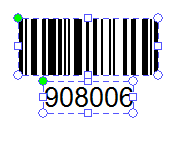
3、设置数字间距。右击文本,选择属性,勾选“打开高级选项对话框”,单击完成。(如图)
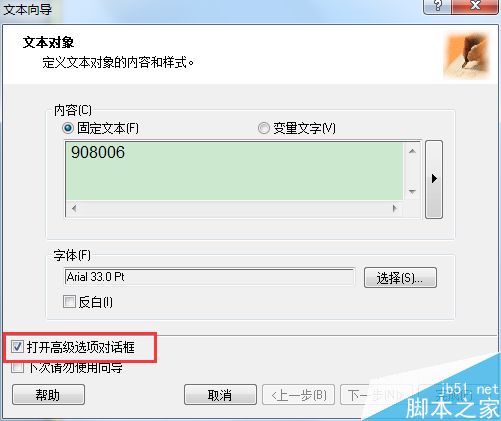
4、在弹出的“文本”对话框中选择“样式”选项卡,在“间距”选项中,您可以根据实际情况设置合适的字符间距,即条码下的数字间距。(如图)

以上就是小编为大家整理的如何设置NiceLabel中条码下的数字间距全部内容,希望对大家有所帮助,请继续关注武林网!
新闻热点
疑难解答